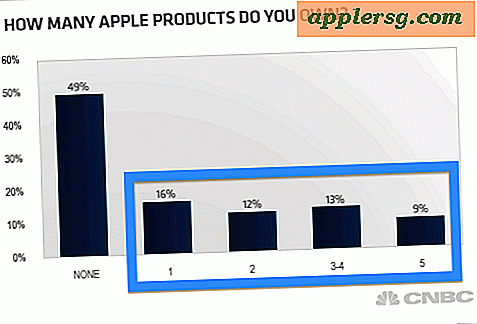So befüllen Sie Lexmark-Patronen und setzen den Chip zurück
Wenn Sie die Patrone eines Lexmark Druckers nachfüllen, müssen Sie auch den Chip zurücksetzen, damit der Drucker erkennt, dass die Patrone nachgefüllt wurde. Sowohl das Nachfüllen als auch das Zurücksetzen sind recht einfach, solange Sie die richtige Methode befolgen. Die Anweisungen variieren leicht je nach Modell der Patrone, aber das Verfahren ist im Wesentlichen gleich.
Nachfüllen
Schritt 1
Legen Sie die Patrone auf Papiertücher.
Schritt 2
Ziehen Sie das obere Etikett der Patrone ab. Es sollte nur ein Etikett auf der Patrone sein, damit Sie es problemlos finden können.
Schritt 3
Füllen Sie die Spritze mit etwa 25 ml Tinte, wenn es sich um eine schwarze Patrone handelt, oder mit etwa 15 ml Tinte, wenn es sich um eine Farbpatrone handelt. Die Tintenmenge hängt auch von der Patronenkapazität ab. Wenn Sie eine einfarbige Patrone nachfüllen, spritzen Sie die Tinte langsam in eines der Löcher unter dem abgezogenen Etikett. Sie können in jedes Loch injizieren, da alle zum selben Schwamm gehören. Nach dem Nachfüllen der Tinte können Sie das obere Etikett weglassen. Sein Fehlen hat keinen Einfluss auf die Druckqualität.
Wenn Ihr Drucker eine dreifarbige Patrone verwendet, müssen Sie bestimmen, welches Loch zu welchem Tintentank führt - Magenta, Cyan oder Gelb. Normalerweise zeigt das obere Etikett der Patrone, das Sie in Schritt 2 abgezogen haben, welches Loch zu welchem Farbfach führt. Wenn Sie sich nicht sicher sind, nehmen Sie eine lange Nadel oder einen Zahnstocher und stecken Sie ihn in jedes Loch, bevor Sie nachfüllen. Wenn Sie die Nadel herausnehmen, wird sie farbig, sodass Sie bestimmen können, welche Tinte in das Loch gefüllt werden soll.
Setzen Sie die Patrone wieder in den Drucker ein.
Zurücksetzen
Schritt 1
Schalten Sie den Drucker aus.
Schritt 2
Halten Sie die Tasten „Bereit“ und „Zurück“ gedrückt, während Sie den Drucker drehen, bis auf dem Druckerbildschirm „Selbsttest durchführen“ angezeigt wird. Sie gelangen nun in den „Diagnosemodus“.
Schritt 3
Wählen Sie „Wartungszähler“.
Schritt 4
Wählen Sie "Zurücksetzen". Der Tintenfüllstandszähler wird jetzt zurückgesetzt und Sie erhalten keine "Niedrig Tinte"-Meldungen auf Ihrem Drucker.
Drücken Sie die „Return“-Taste, um zum Menü „Diagnosemodus“ zurückzukehren. Jetzt können Sie in den normalen Modus des Druckers zurückkehren.